魔兽全屏,小编告诉你魔兽全屏怎么设置
分类:windows7教程 发布时间:2018-06-22 19:51:06
大部分小伙伴们在玩游戏的时候都是喜欢全屏的,为什么呢?这个小编知道,因为全屏让我们的游戏体验更棒一些。所以小伙伴们应该猜到小编我要说什么了。我今天要说的就是魔兽全屏怎么设置。
小编没有玩过魔兽这款游戏,但是这一直都在小编的想尝试的游戏列单中。所以关于它的一些设置与游戏背景,小编都有去了解。对于今天要说的关于魔兽全屏的内容,小编也是做足了课前预习的。所以小伙伴们就和小编一起来看看魔兽全屏要怎么设置吧~
首先,点开始菜单,再点运行。然后在打开的运行窗口里输入“regedit”,然后再点确定。
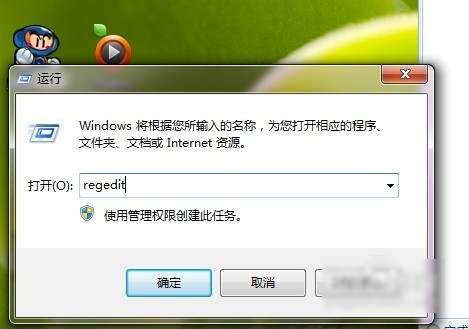
魔兽全屏系统软件图解1
接着,在注册表中打开HKEY-CLRRENT_USER,在里面打开Software。
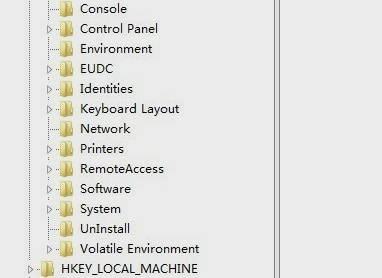
魔兽争霸系统软件图解2
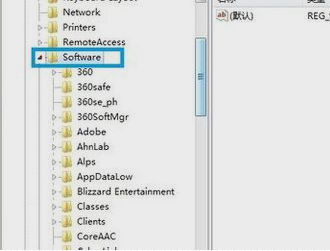
游戏全屏系统软件图解3
打开后就在里面打开Blizzard Entertainment,点开WarcraftIII,再点开Video。
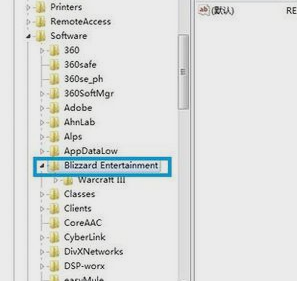
怎么设置魔兽争霸全屏系统软件图解4
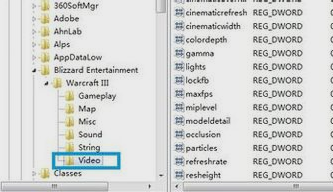
怎么设置魔兽争霸全屏系统软件图解5
最后在Video找到resheight和reswidth,然后就双击打开resheight,再输入数值800,再双击reswidth打开,输入数值1400,最后关闭它就好啦。
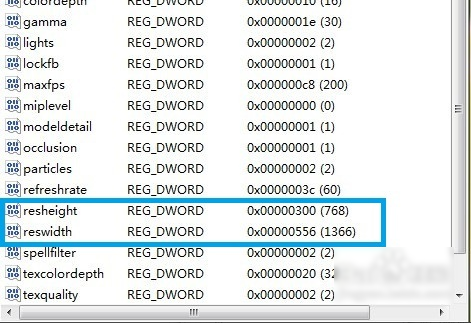
游戏全屏系统软件图解6
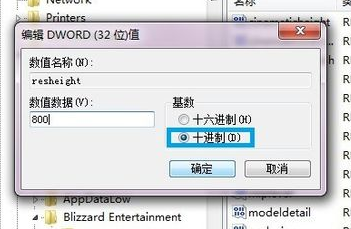
魔兽全屏系统软件图解7

游戏全屏系统软件图解8
以上就是设置办法啦~~






 立即下载
立即下载







 魔法猪一健重装系统win10
魔法猪一健重装系统win10
 装机吧重装系统win10
装机吧重装系统win10
 系统之家一键重装
系统之家一键重装
 小白重装win10
小白重装win10
 杜特门窗管家 v1.2.31 官方版 - 专业的门窗管理工具,提升您的家居安全
杜特门窗管家 v1.2.31 官方版 - 专业的门窗管理工具,提升您的家居安全 免费下载DreamPlan(房屋设计软件) v6.80,打造梦想家园
免费下载DreamPlan(房屋设计软件) v6.80,打造梦想家园 全新升级!门窗天使 v2021官方版,保护您的家居安全
全新升级!门窗天使 v2021官方版,保护您的家居安全 创想3D家居设计 v2.0.0全新升级版,打造您的梦想家居
创想3D家居设计 v2.0.0全新升级版,打造您的梦想家居 全新升级!三维家3D云设计软件v2.2.0,打造您的梦想家园!
全新升级!三维家3D云设计软件v2.2.0,打造您的梦想家园! 全新升级!Sweet Home 3D官方版v7.0.2,打造梦想家园的室内装潢设计软件
全新升级!Sweet Home 3D官方版v7.0.2,打造梦想家园的室内装潢设计软件 优化后的标题
优化后的标题 最新版躺平设
最新版躺平设 每平每屋设计
每平每屋设计 [pCon planne
[pCon planne Ehome室内设
Ehome室内设 家居设计软件
家居设计软件 微信公众号
微信公众号

 抖音号
抖音号

 联系我们
联系我们
 常见问题
常见问题



